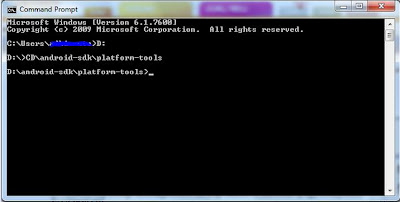Sebagai platform terbuka, Android memberi kesempatan kepada penggunanya untuk melakukan eksplorasi software. Tentu risiko ditanggung sendiri. Tips ini bisa menjadi modal bagi Anda yang tertantang untuk mengoprek Android.
Pengguna Android tentu sering mendengar istilah Rooting, bahkan mungkin beberapa diantara mereka termasuk Anda sudah menjalankan proses ini pada perangkat kesayangan. Namun apakah rooting itu? Rooting adalah proses yang memungkinkan pengguna smartphone, tablet, dan perangkat lain yang menjalankan sistem operasi Android mobile untuk menghilangkan keterbatasan (dikenal sebagai "akses root") dalam subsistem Android.
Rooting ber tujuan mengatasi keterbatasan dari operator dan vendor perangkat keras pada perangkat, sehingga kemampuan untuk mengubah atau mengganti aplikasi sistem dan pengaturan, menjalankan aplikasi khusus yang tadinya tidak bisa dijalankan, atau melakukan yang dinyatakan tidak dapat diakses oleh pengguna Android biasa. Pada Android, rooting juga dapat memfasilitasi penghapusan lengkap dan penggantian sistem operasi perangkat, biasanya dengan rilis yang lebih baru dari sistem operasi saat ini.
Jujur saja Android rooting tergolong riskan. Perangkat Anda bisa saja gagal saat melakukan proses tersebut, membuatnya tidak lebih dari seonggok barang tidak berguna. Beberapa vendor juga menghapus proses garansi pada perangkat yang sudah di root. Namun dalam pandangan kami, bila sukses melaluinya, hasil yang didapatkan lebih besar.
Nah, sebelum Anda memulai root perangkat Android Ada baiknya menyimak beberapa istilah yang bisa membantu Anda.
Memahami ROM dan Builds
ROM pada dasarnya adalah versi kustomisasi dari Android. Mereka dikembangkaan oleh individu-individu brilian. ROM inilah yang menawarkan pengoptimalan dari Android dan memberikan akses lebih dalam perangkat, sesuatu yang tidak bisa ditawarkan versi standar. Dalam ROM, Anda memiliki apa yang dikenal sebagai Build (cabang dasar kode Android) yang menawarkan fitur tertentu dan karakteristik.
Lebih gampangnya, sebagai metafora kita gunakan Microsoft Windows. Ada XP, Vista, dan Windows 7. Ketiganya adalah sistem operasi Windows keluaran Microsoft dan biasanya dapat menjalankan program yang sama, tetapi ada perbedaan besar antara mereka. Dalam setiap OS, ada perbedaan lebih lanjut antara Vista Home, Vista Pro, dan Vista Ultimate. Demikian juga, salah satu ROM dapat menelurkan beberapa versi. Misalnya, ada beberapa jenis Drake’s Hero ROM.
Setiap pengembang menciptakan ROM dengan tujuan sendiri dan fitur yang berbeda. Beberapa fitur yang mampu bekerja di ROM Cyanogen tidak berarti dapat bekerja di ROM Drake.
Beberapa ROM mengharuskan kita untuk menghapus semua informasi yang tersimpan di ponsel sebelum atau setelah instalasi. Hal ini dilakukan ketika Anda memasuki mode recover. Setiap kali Anda flash (load / install) ROM, diharuskan restore factory setting. Dua ROM kustom yang sangat populer adalah CyanogenMod dan MIUI.
Bootloader
Sebelum Anda dapat root perangkat Anda, Anda harus membuka bootloader. Bootloader adalah baris kode yang dieksekusi bahkan sebelum boot sistem operasi Android. Kode bootloader berbeda untuk setiap vendor dan model perangkat Android. Bootloader selalu ‘dikunci’ karena vendor perangkat tidak ingin Anda bermain-main dengan perangkat lunak yang mereka buat. Membuka bootloader memungkinkan Anda untuk bermain-main dengan firmware ponsel, atau bahkan menggantinya dengan custom firmware (alias ROM). Penting untuk dicatat bahwa dengan unlocking bootloader Anda akan menghapus semua data yang tersimpan di ponsel.
Recovery
Setelah bootloader Anda tidak terkunci dan Anda telah root perangkat Anda, Anda akan memerlukan custom recovery. Recovery adalah bagian dari perangkat lunak yang dipanggil terpisah dari sistem operasi Android yang sebenarnya. Tujuannya adalah untuk membuat perubahan pada OS Android pada tingkat inti, seperti menghapus data pengguna, menerapkan update dan masih banyak lagi. Recovery bawaan Android memiliki kemampuan yang terbatas, jadi jika Anda berencana untuk memodifikasi / hack / rooting ponsel Anda, Anda akan perlu menginstal "custom recovery", seperti software Clockwork Mod Recovery. Sebuah pemulihan kustom akan memungkinkan Anda untuk membuat backup, memulihkan mereka, menghapus partisi, menginstal perangkat lunak kustom dan banyak lagi.
Backup / Nandroid
Setelah pemulihan kustom Anda terinstal, Anda akan ingin membuat backup software (juga dikenal sebagai Nandroid). Nandroid adalah sebuah backup lengkap dan total ponsel Anda. Ini akan menyimpan semua data Anda, aplikasi, pengaturan, pesan SMS, dan banyak lagi, pada dasarnya memungkinkan Anda untuk mengembalikan ponsel ke kondisi yang tepat itu di ketika Anda membuat cadangan.
Wipe
Setelah membuat backup, Anda tidak perlu takut untuk membuat perubahan pada ponsel Anda atau kehilangan data, karena Anda selalu dapat mengembalikannya. Sekarang Anda dapat "menghapus" data telepon Anda tanpa khawatir. Wipe menghapus seluruh data perangkat menjadi factory setting. Anda juga dapat menghapus partisi lain dari ponsel Anda seperti partisi cache. Selalu disarankan untuk menyeka ponsel Anda sebelum menginstal custom ROM.
Flashing
Flashing adalah proses menginstal beberapa jenis perangkat lunak atau kode melalui custom recovery Anda.
ZIP flashable
ZIP flashable adalah file yang sebenarnya bahwa Anda menginstal atau "flash" melalui pemulihan kustom untuk membuat perubahan pada perangkat lunak telepon Anda. Ini adalah normal. Zip file yang berisi baris kode untuk memodifikasi perangkat lunak Anda. Ini ZIP flashable dapat digunakan untuk flash ROM, Kernel, Radio, mod, dan banyak lagi, yang kita akan mendefinisikan bawah.
Kernel
Tidak seperti ROM, Kernel tidak mengubah tampilan dan nuansa dari ponsel Anda, tetapi merupakan baris kode yang terletak di bawah permukaan. Menghubungkan perangkat lunak dengan perangkat keras. Sebuah kernel menambahkan kode untuk menciptakan segala macam pilihan dan kemampuan baru. Kernel custom memungkinkan menambahkan kode untuk membuat menjalankan prosesor telepon pada kecepatan yang lebih tinggi, atau membuat baterai menarik listrik kurang bila ponsel dalam modus "siaga". Kernel adalah jiwa perangkat lunak.
Radio / Basebands / Modem
Radio / baseband / modem adalah firmware yang memungkinkan ponsel Anda untuk terhubung ke jaringan nirkabel. Firmware ini mengontrol dasar fungsi ponsel Anda seperti konektivitas jaringan selular, Wi-Fi, dan GPS. Sering kali memperbaharui radio atau modem akan membantu dengan masalah kekuatan sinyal, baterai dan banyak lagi.
Mod
Mod adalah modifikasi dibuat untuk perangkat lunak telepon. Hal ini dapat mencakup menambahkan fungsionalitas atau mengubah tata letak visual dari ponsel Anda, seperti memindahkan lokasi dari jam ke pusat bar notifikasi, atau membalik warna di app SMS. Mods biasanya berupa file Zip flashable.
Brick
Brick adalah ketika telepon Anda tidak akan pulih dari proses rooting / flashing gagal. Perangkat Anda menjadi tidak responsif dan tidak dapat dipulihkan. Bricking biasanya terjadi ketika Anda tidak mengikuti instruksi dengan seksama atau jika perangkat tidak memungkinkan untuk root. Bricking sangat jarang terjadi bila Anda mengikuti tahap-tahap dengan sempurna.
Superuser (SU)
Jika Anda mengikuti petunjuk dengan benar dan sukses dalam root, Anda akan menjadi Superuser (SU), yang berarti Anda menjadi aakses totasl pada perangkat.
Kang
Sebuah Kang adalah ROM atau mod yang menggunakan sebagian besar kode yang dibuat oleh pengembang lain dengan sedikit perubahan.
Overclock / underclock
Ini berarti bahwa Anda telah menginstal Kernel kustom yang telah memungkinkan Anda untuk mempercepat atau memperlambat kecepatan prosesor ponsel Anda. Kebanyakan telepon bekerja pada kecepatan prosesor tertentu (yaitu: 2,4 MHz), tetapi jika Anda overclock, Anda dapat mendorong prosesor bekerja pada kecepatan yang lebih tinggi. Overclocking akan membuat telepon Anda tampil lebih cepat, namun sering datang dengan mengorbankan masa pakai baterai. Underclocking melakukan kebalikan dari overclocking. Itu membuat prosesor Anda tampil di kecepatan yang lebih rendah, memperlambat kinerja yang dirasakan, namun membantu meningkatkan hidup baterai.
Undervolt (UV)
Undervolting adalah fitur yang diaktifkan di kernel kustom tertentu. Undervolting menurunkan jumlah daya prosesor Anda perlu untuk tampil di tingkat yang normal, secara teori, menghemat baterai. Fitur ini diketahui menyebabkan masalah di perangkat.
APK
Sebuah APK adalah nama file untuk sebuah aplikasi Android yang bisa diinstal di ponsel Anda. Semua aplikasi yang diunduh dari Google Play datang sebagai file APK. APK juga dapat " ditransfer" dengan men-download mereka dari luar Google Play dan menempatkan pada ponsel internal atau memori eksternal. Untuk menginstal APK transfer yang Anda harus mengaktifkan opsi yang dalam pengaturan, kemudian menemukan file APK pada ponsel Anda dan tekan untuk memulai proses instalasi.
Sumber :
selular.co.id
.jpg)